- Windows 10 Activeringsfouten verschijnen meestal wanneer u probeert uw besturingssysteem te activeren.
- Een perfect voorbeeld is met Windows 10 Activeringsfout 0xc03f6506.
- Bekijk dit voor meer vergelijkbare tools speciale Windows-hub voor activeringsfouten.
- Voor nog meer hulp kan het geen kwaad om ook eens langs te komen bij onze Windows 10 Fix-pagina.
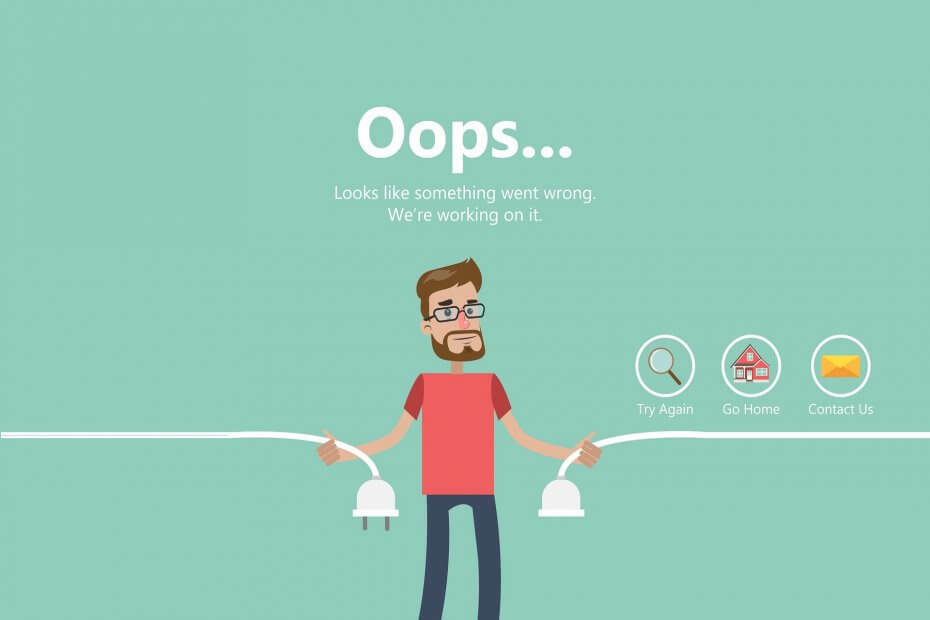
Deze software zorgt ervoor dat uw stuurprogramma's blijven werken en beschermt u zo tegen veelvoorkomende computerfouten en hardwarestoringen. Controleer nu al uw chauffeurs in 3 eenvoudige stappen:
- DriverFix downloaden (geverifieerd downloadbestand).
- Klik Start scan om alle problematische stuurprogramma's te vinden.
- Klik Stuurprogramma's bijwerken om nieuwe versies te krijgen en systeemstoringen te voorkomen.
- DriverFix is gedownload door 0 lezers deze maand.
Windows 10 Pro bevat enkele handige tools en functies die niet beschikbaar zijn in de Home-editie. Gebruikers zullen vaak moeten upgraden naar Pro, aangezien Home meestal wordt meegeleverd met laptops en desktops.
Activeringsfout 0xc03f6506 kan echter optreden voor sommige gebruikers wanneer ze Windows 10 Pro proberen te activeren na een upgrade ernaar. In die foutmelding staat, De laatste productcode die u hebt ingevoerd, kan niet worden gebruikt op dit exemplaar van Windows (0xc03f6506).
Dat is de foutmelding die op het tabblad Activering in Instellingen wordt weergegeven. Het probleem kan zich echter ook voordoen wanneer gebruikers een productsleutel proberen in te voeren. Dan staat er in de foutmelding:
Kan uw editie niet upgraden. We kunnen uw editie van Windows niet upgraden. Probeer uw versie van Windows opnieuw te upgraden. (0xc03f6506).
In beide gevallen is de foutcode hetzelfde. Als gevolg hiervan kunnen gebruikers Windows 10 Pro niet activeren nadat ze ernaar hebben geüpgraded. Dit zijn enkele van de mogelijke oplossingen die activeringsfout 0xc03f6506 kunnen oplossen.
Hoe los ik Windows-activeringsfout 0xc03f6506 op?
1. Bewerk het register
De productnaam en editie-ID bewerken register strings kunnen fout 0xc03f6506 oplossen.
- Klik met de rechtermuisknop op Windows 10 Startknop en selecteer Rennen om dat accessoire te openen.
- Type regedit in het vak Openen en klik op OK om de te lanceren Register-editor.
- Navigeer naar de volgende registerlocatie:
-
Computer > HKEY_LOCAL_MACHINE > SOFTWARE > Microsoft > Windows NT > CurrentVersion.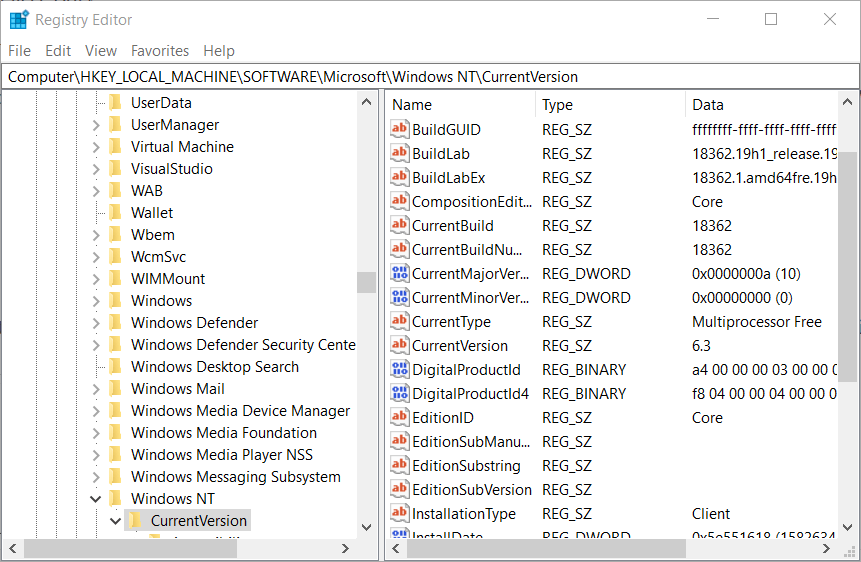
-
- Dubbelklik op de EditionID-reeks om het hieronder weergegeven venster te openen.
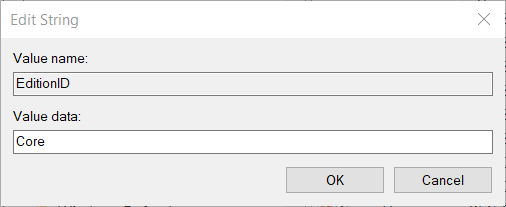
- Wis de huidige Core (Windows 10 Home) waarde. Voer dan in Windows 10 Pro in het vak Waardegegevens om het te vervangen.
- Klik op de OK keuze.
- Dubbelklik op de tekenreeks ProductName.
- Wis Windows 10 Home in het vak Waardegegevens. Invoer Windows 10 Pro als vervanging.
- druk op OK om het raam te verlaten.
- Open vervolgens deze registersleutel:
-
HKEY_LOCAL_MACHINESOFTWAREWOW6432NodeMicrosoftWindows NTCurrentVersion.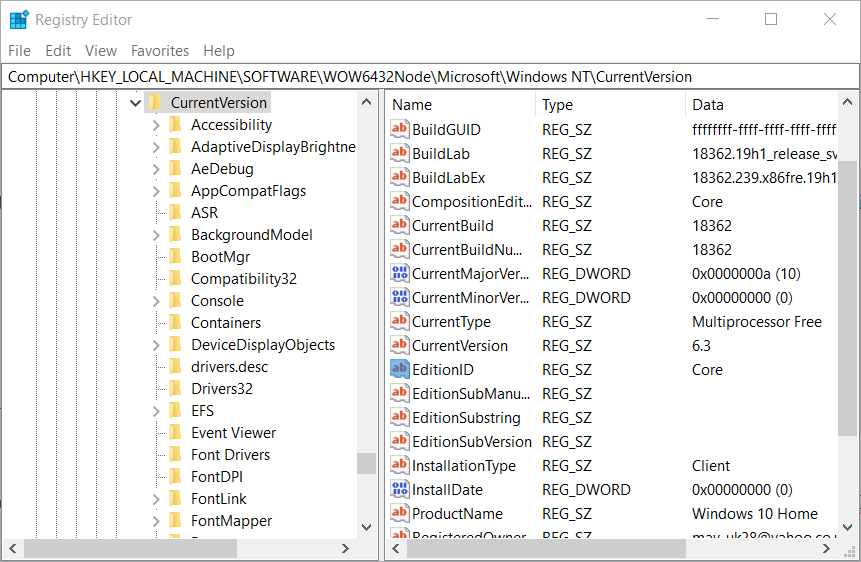
-
- Wijzig daar de tekenreekswaarden EditionID en ProductName precies hetzelfde als bij de vijfde en achtste stap.
- Sluit daarna het venster Register-editor.
- Start Windows opnieuw na het bewerken van het register.
2. Netwerkverbinding verbreken
- U kunt ook proberen Windows 10 te activeren terwijl uw internetverbinding is verbroken. Open het Run-accessoire.
- Invoer ncpa.cpl in het vak Openen in Uitvoeren.
- Klik OK om het venster in de opname direct hieronder te openen.
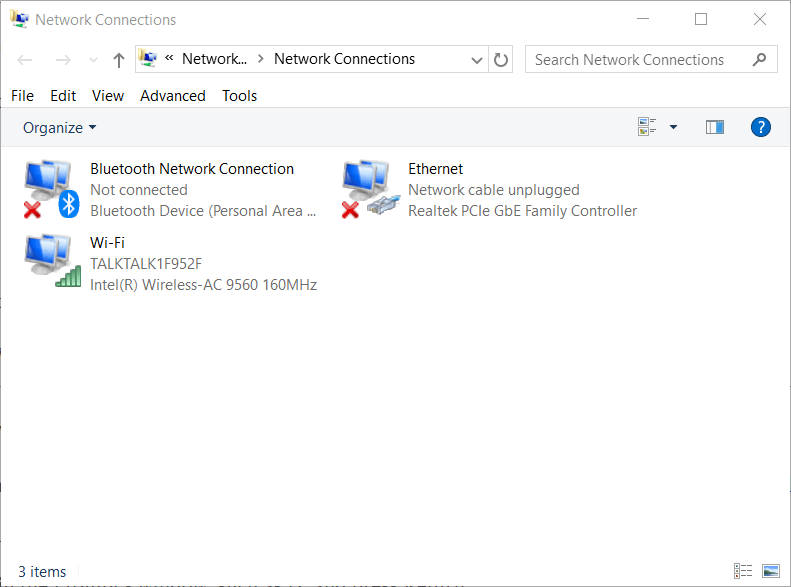
- Klik daar met de rechtermuisknop op uw internetverbinding en selecteer Uitschakelen.
- Probeer daarna Windows 10 opnieuw te activeren met de sleutel.
3. Activeer Windows 10 via de opdrachtprompt
- Voor deze methode moet u opstartbare Windows 10-schijfmedia hebben. Als u dat doet, plaatst u de opstartbare Windows 10-media in de laptop of desktop.
- Voer cmd in bij Uitvoeren. Druk vervolgens op de Ctrl + Shift + Ener-toets om te openen Opdrachtprompt als beheerder.
- Voer de letter van het opstartbare station in het venster van de prompt in, zoals: D:en druk op Return.
- Voer dan dit commando in:
- setup.exe /auto upgrade /pkey xxxxx-xxxxx-xxxxx-xxxxx-xxxxx.
- Vervang xxxxx-xxxxx-xxxxx-xxxxx-xxxxx door uw werkelijke productsleutel.
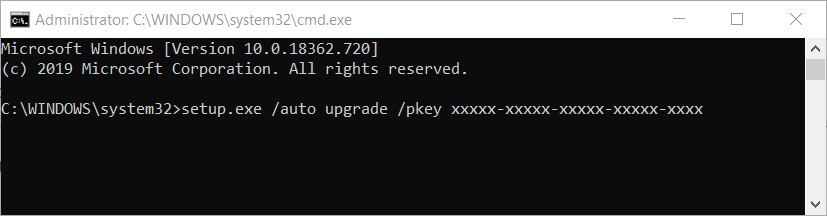
- Druk op de Return-toetsenbordtoets om die opdracht te starten.
Dus zo kunt u Windows 10 Pro activeren wanneer fout 0xc03f6506 optreedt. Het is niet essentieel om activeer Windows 10. Het is echter beter om het platform te activeren, zodat u alle opties en functies optimaal kunt benutten.
Laat ons weten welke oplossing u heeft geholpen met deze activeringsfout door een bericht achter te laten in de opmerkingen hieronder.
Veel Gestelde Vragen
In eenvoudige bewoordingen zijn het fouten die verschijnen wanneer u uw besturingssysteem probeert te activeren met een licentiesleutel.
Een manier om dergelijke problemen te voorkomen, is ervoor te zorgen dat de installatiemedia is echt.
Een goede manier om Windows-activeringsfouten op te lossen, is door simpelweg: reset je pc. Zorg er echter voor dat u vooraf een back-up maakt.


